转自:https://www.cnblogs.com/hackyo/p/7988399.html
需要先安装好nodejs和npm
命令行输入下面的命令查看是否成功安装、出现版本号则安装成功、

一、开始
创建文件夹、(工作目录)
自定义工作目录、
工作目录:F:\workspace\workspacespringbootnew\vue
打开命令行安装npm镜像、
npm i -g cnpm --registry=https://registry.npm.taobao.org
如果权限不够,请使用管理员运行命令提示符
安装vue-cli,vue脚手架:
cnpm i -g vue-cli测试是否安装成功:
vue -V二、安装
进入我们的工作目录:F:\workspace\workspacespringbootnew\vue
命令行输入:
f:
cd F:\workspace\workspacespringbootnew\vue
使用脚手架安装项目:
vue init webpack demo
<------------注:如果出现无限downloading template
解决步骤:
1.打开终端(cmd),输入命令:ping 192.30.253.112 发现连接超时;输入命令:ping github.com 显示超时。
2.打开 hosts文件,地址:C:\Windows\System32\drivers\etc 看是否是默认配置。默认配置如下:
| 1 2 3 4 5 6 7 8 9 10 11 12 13 14 15 16 17 18 19 20 21 |
|
如果不是,还原成默认配置。
3.
看自己的ip地址(我的是联通的):
4.在终端输入命令:ping github.com 如果还是超时,则打开http://ping.chinaz.com/https://github.com,搜索github的ip地址,

查询结果:
然后在hosts文件中添加:
| 1 2 |
|
在终端输入 ping github.com,如果通了,就可以了
5.然后就可以正常操作了
------------>
-
提示目录已存在,是否继续:Y
-
Project name(工程名):回车
-
Project description(工程介绍):回车
-
Author:作者名
-
回车后会出现
 继续回车
继续回车 -
Install vue-router(是否安装Vue路由):回车
-
Use ESLint to lint your code(是否使用ESLint检查代码,我们使用idea即可):n
-
Set up unit tests(安装测试工具):n
-
Setup e2e tests with Nightwatch(也是测试相关):n
-
Should we run `npm install` for you after the project has been created? (recommended):选择:No, I will handle that myself
三、初始化
进入项目目录:
F:\workspace\workspacespringbootnew\vue\vue初始化项目:
cnpm i运行项目:(修改项目启动名:打开项目找到package.json文件修改如下
 )
)
cnpm run vue浏览器打开:localhost:8080,即可看到vue项目

Ctrl+C退出运行
安装项目依赖,分别是scss支持,ajax工具,element ui,两个兼容包
sass一种相似与css的文件
axios,vue中的ajax,用于后台交
cnpm i node-sass -D
cnpm i sass-loader -D
cnpm i axios -D
cnpm i element-ui -D
cnpm i babel-polyfill -D
cnpm i es6-promise -DIntelliJ IDEA打开vue项目
file->open...->项目路径
File - Settings - Languages&Frameworks - JavaScript:修改JavaScript language version为ECMAScript 6,确认
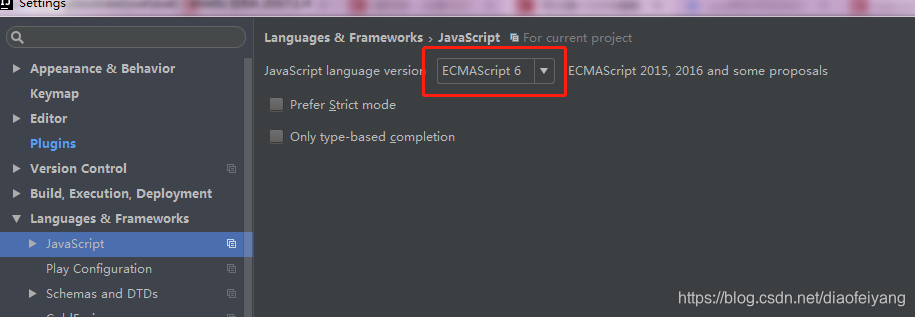
File - Settings - Plugins:搜索vue,安装Vue.js 需Restart IntelliJ IDEA
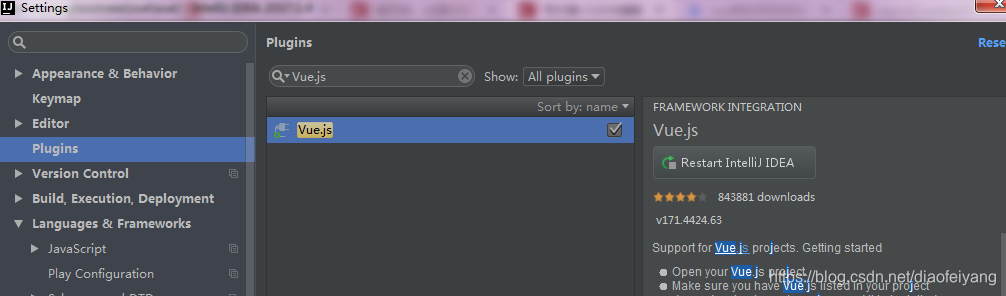
File-Setting-FileAndCode complates,idea创建不了vue文件,此处创建vue模板文件
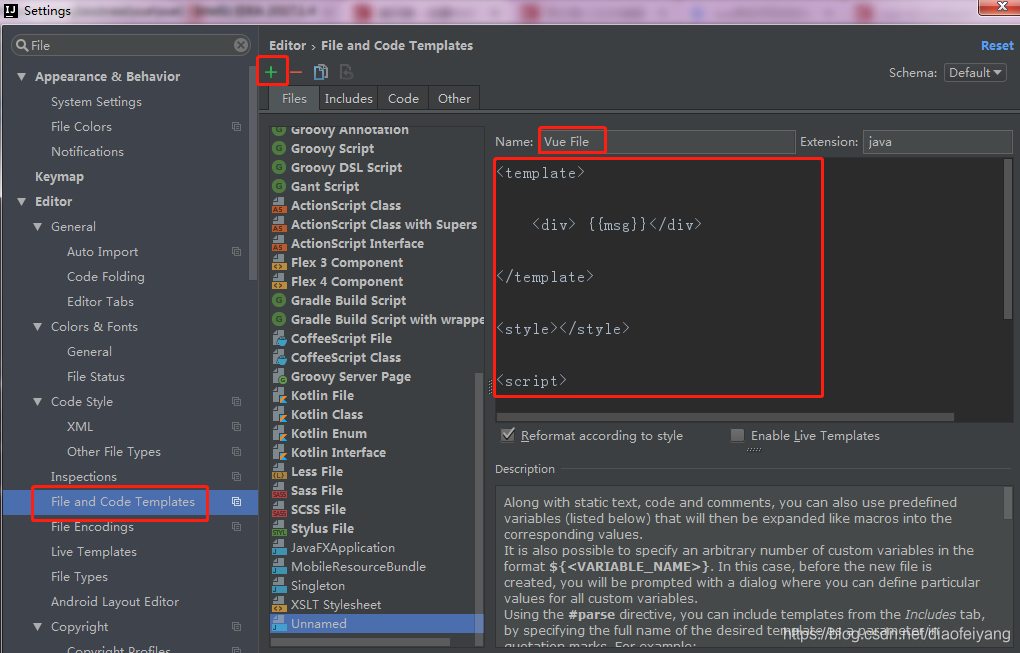
<template>
<div> {{msg}}</div>
</template>
<style></style>
<script>
export default{ data () { return {msg: 'vue模板页'} } }
</script>Run - Edit Configurations...:点击加号,选择npm,Name为Dev,package.json选择你工程中的package.json,Command为run,Scripts为dev,然后就可以直接在idea中运行了。
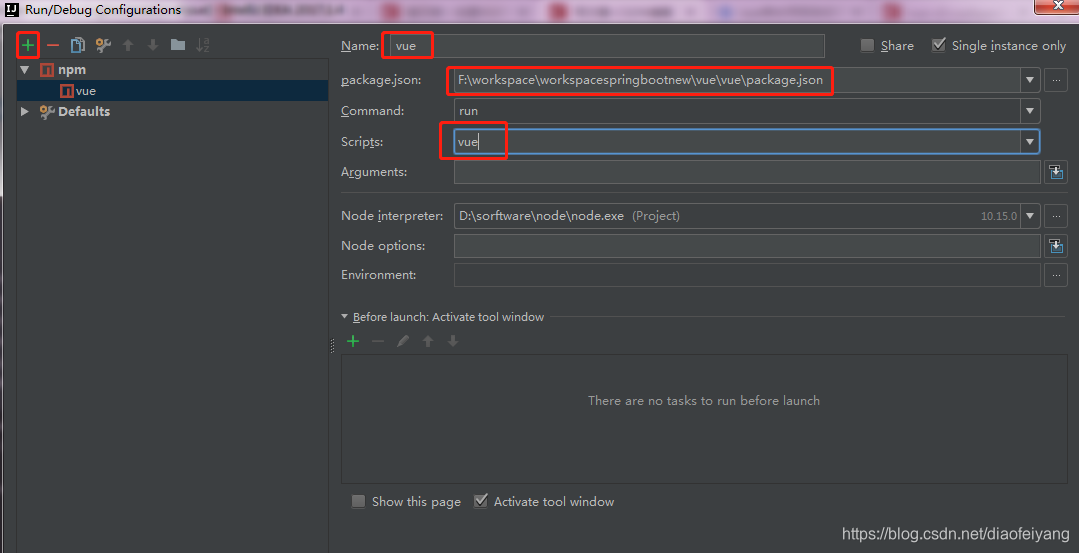
继续点击加号,选择npm,Name为Build,package.json选择你工程中的package.json,Command为run,Scripts为build,然后就可以直接在idea中打包了。
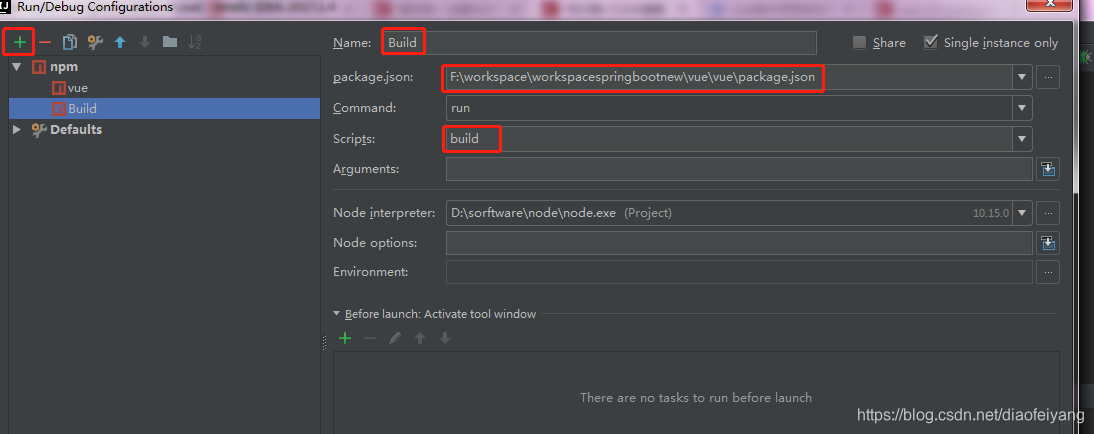
修改项目配置
修改/config/index.js文件,找到
项目访问端口为8080改为8070
port: 8080
修改为
port: 8070
Vue打包后出现一些map文件的解决办法:
改为false。不然在最终打包的文件中会出现一些map文件,map文件的作用在于:项目打包后,
代码都是经过压缩加密的,如果运行时报错,输出的错误信息无法准确得知是哪里的代码报错。
productionSourceMap: true
修改为
productionSourceMap: false修改/build/webpack.base.conf.js文件
module.exports = {
entry: {
app: './src/main.js'
},
修改为
module.exports = {
entry: {
app: ['babel-polyfill', './src/main.js']
},src下创建api文件夹,api下创建index.js
src下创建utils文件夹,utils下创建index.js
最后在src/main.js中加入
import 'es6-promise/auto'
import promise from 'es6-promise'
import Api from './api/index.js'
import Utils from './utils/index.js'
import ElementUI from 'element-ui'
import 'element-ui/lib/theme-chalk/index.css'
Vue.prototype.$utils = Utils;
Vue.prototype.$api = Api;
Vue.use(ElementUI);
这样,一个差不多完整的vue项目就ok啦,并且可以在idea中编辑和运行。
选择Vue,运行可运行Build项目,选择build可编译vue项目
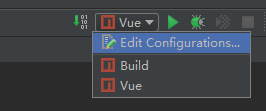
也可如下方法运行:npm run vue
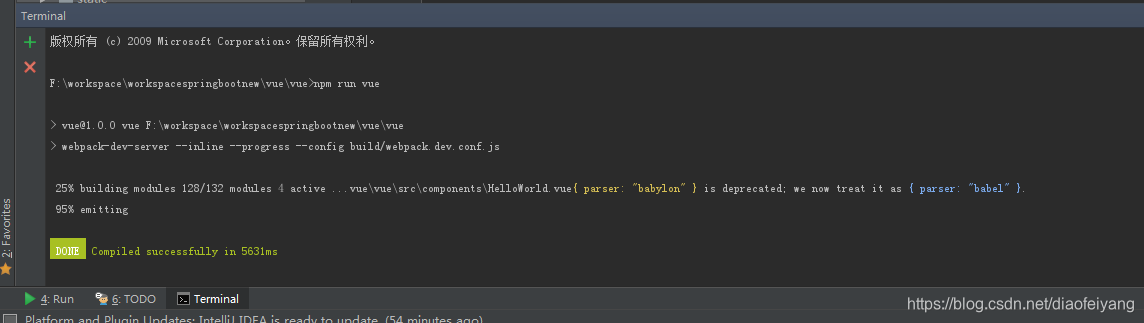
打包:npm run build
打好的包存放在项目源码路径下 dist
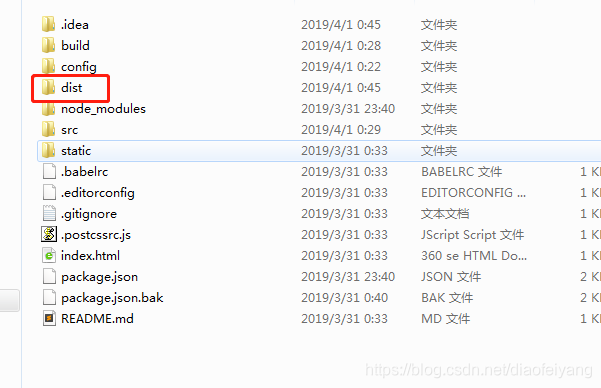
注:使用static里的文件尽量使用绝对路径,如/static/image/background.png
使用src里的文件则尽量使用相当路径。
src文件夹(转)
├── App.vue // APP入口文件
├── api // 接口调用工具文件夹
│ └── index.js // 接口调用工具
├── components // 组件文件夹
├── frame // 子路由文件夹
├── main.js // 项目配置文件
├── page // 页面组件文件夹
├── router // 路由配置文件夹
│ └── index.js // 路由配置文件
├── style // scss 样式存放目录
│ ├── base // 基础样式存放目录
│ │ ├── _base.scss // 基础样式文件
│ │ ├── _color.scss // 项目颜色配置变量文件
│ │ ├── _mixin.scss // scss 混入文件
│ │ └── _reset.scss // 浏览器初始化文件
│ ├── scss // 页面样式文件夹
│ └── style.scss // 主样式文件
└── utils // 常用工具文件夹
└── index.js // 常用工具文件
static文件夹
├── css // css文件夹
├── js // js文件夹
├── image // 图片文件夹
└── font // 字体文件夹scss引入方法,例
<style lang="scss">
@import "./style/style.scss";
</style>




















 3万+
3万+

 被折叠的 条评论
为什么被折叠?
被折叠的 条评论
为什么被折叠?








